A múlt héten a Facebook bejelentette, hogy egy új alkalmazás, a Paper. Az alkalmazás célja, hogy segítse a felhasználókat, hogy felfedezzék a híreket a "Szekciók" elnevezéssel. A szekciók a barátaid által közzétett cikkeket vagy a Facebook algoritmusai által feltárt cikkeket tartalmazzák.
A mai naptól kezdve a Facebook az App Store-on keresztül elérhetővé tette az iPhone felhasználók számára elérhető papírt. Jelenleg az alkalmazás csak USA.
Amikor először indítja el az alkalmazást, egy videó a Papír néhány alapját fogja átvenni. Az első bemutató után, amikor először navigálsz egy képernyőre, ugyanaz a hang és a videóban található fedvények az alkalmazás bizonyos összetevőin keresztül fognak eljutni. De a bemutató nem fedi le mindent, így itt van néhány tipp, amivel elkezdheted.
Szekciók testreszabása

Miután elmentem a kezdeti bemutatót, ahol megtanultad, hogyan kell újdonságokat hozzáadni a papírhoz, visszaléphetsz és szerkesztheted a szekciókat a Papír főképernyőjéből lefelé húzva, majd a "Szekciók szerkesztése" elemre.
Egy egyszerű gesztussal felveheti vagy eltávolíthatja a szekciókat, de rájött, hogy a szekciókat is átrendezheti? Érintse meg és tartsa lenyomva a szekció ikonját, és húzza a kívánt helyre a Szekciók katalógusában.
Az egyetlen szakasz, amelyet nem lehet eltávolítani, a Facebook feed. Ha úgy dönt, hogy a papírt szigorúan hírforrásként kívánja használni, akkor azt a szekciók végére helyezheti át.
Automatikus lejátszási videók letiltása

Valószínűleg az egyik leginkább bosszantó funkció alkalmazás kezd el implementálni a videók automatikus lejátszása. A Facebook és az Instagram mindketten bűnösek a szolgáltatás használatában, de módszert is biztosítanak a szolgáltatás letiltására. Mint ilyen, a Facebook a Paper felhasználók számára lehetőséget ad a videó automatikus lejátszásának letiltására a szakaszok böngészése során.
Húzza lefelé a menüt az alkalmazás fő képernyőjén, majd érintse meg a "Beállítások" elemet.
Mozgassa a "Autoplay Videos" melletti kapcsolót balra a kikapcsoláshoz.
értesítések
Miközben a beállításokban tartózkodik, eldöntheti, hogy szeretné-e a Papír minden Facebook-értesítést továbbítani. Ezzel lehetővé teszi, hogy többé-kevésbé cserélje ki a fő Facebook-alkalmazást Papírral.
Rövid időmben az alkalmazással ma reggel még nem találtam olyan funkciót, amelyet rendszeresen használok a fő Facebook alkalmazásban, ami hiányzik a Papírból. Meg tudom tetszeni, megjegyezni, közzétenni az állapotfrissítéseket és használni a Messengeret (csevegőfejekkel együtt). A papír végül az első Facebook-alkalmazás lehet, amit igazán élvezek; még mindig korán van.
Mentse el a történeteket később

A Paper lényege, hogy segítsen a felhasználóknak, hogy felfedezzék a híreket, ésszerű, hogy a Facebook tartalmazta azt a lehetőséget, hogy a felhasználók cikkeket mentő szolgáltatással menthessenek cikkeket. Az olyan szolgáltatásokat, mint az Instapaper, a Pocket, a Pinboard és a Safari olvasólista, a Paper támogatja.
Az olvasható-későbbi szolgáltatás testreszabásához navigáljon a Papírbeállítás részre, és válassza ki a listából a "Későbbi olvasás" lehetőséget. Érintse meg a használni kívánt szolgáltatást, és kérés esetén adja meg felhasználónevét és jelszavát.
Ha egy cikket későbbi olvasásra szeretne menteni, érintse meg a megosztási gombot, amikor a cikk címével és a mentés megérintésével megtekintheti a kártyát.
Keresés a Facebookon

Az egyik olyan funkció, amely nem eléggé tiszta, amíg meg nem ássuk az alkalmazást. Néhány lehetőség arra, hogy megtekinthesse bármelyik csoport, barát vagy oldal követését a Facebookon.
Kereshet egy barátot vagy oldalt a főképernyőn lefelé húzva. A képernyő felső részén keres egy keresési ikont, ahol kereshet egy Facebook fiókot. Vagy ha megérinti a jobb felső sarokban lévő három bélelt ikont, megtekintheti a barátok, csoportok és az Oldalak listáját.
Még több van, hogy megismerjék a Facebook-papírt, de a kezdeti előadás és a további tippek között meg kell tudni kezdeni, hogy elkezdje papírozni az Ön számára.

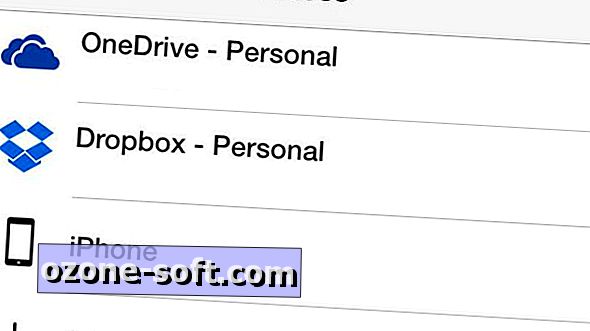


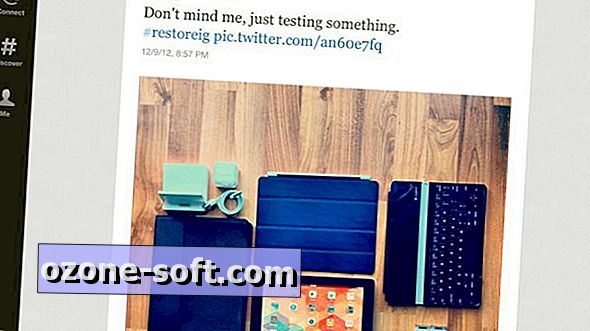








Hagyjuk Meg Véleményét